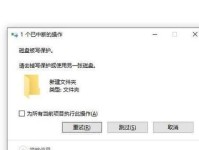随着时间的推移,我们的电脑可能会出现各种问题,比如系统变慢、软件冲突等。这时候,重装系统是一个常见的解决办法。本文将介绍如何使用Win10重装ISO系统,帮助您重新激活电脑的活力。

1.准备工作:备份数据,下载Win10ISO安装文件
在进行重装之前,确保您的重要数据已经备份到外部存储设备上。从微软官网下载Win10ISO安装文件,确保下载的版本与您当前的系统版本相匹配。
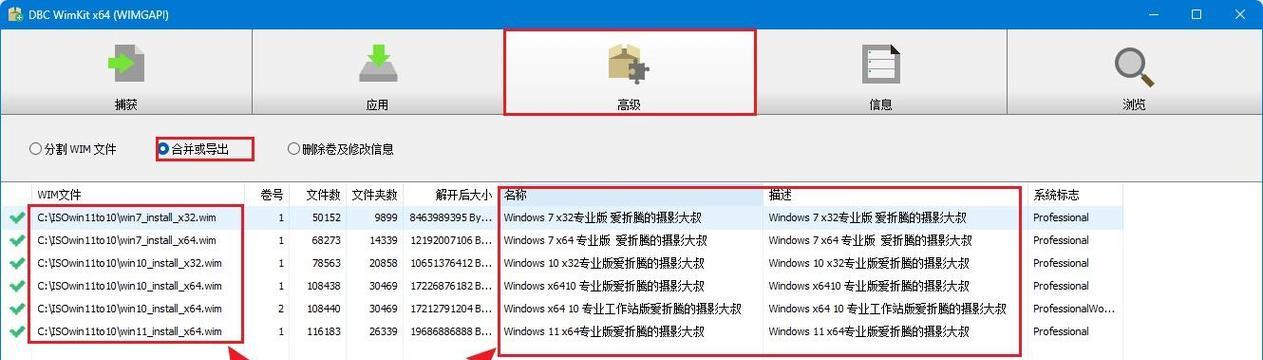
2.制作启动盘:使用U盘制作Win10启动盘
将一个容量大于8GB的U盘插入电脑,然后使用专业的制作启动盘软件,将下载好的Win10ISO文件写入U盘中,制作成可启动的安装介质。
3.进入BIOS设置:调整启动顺序
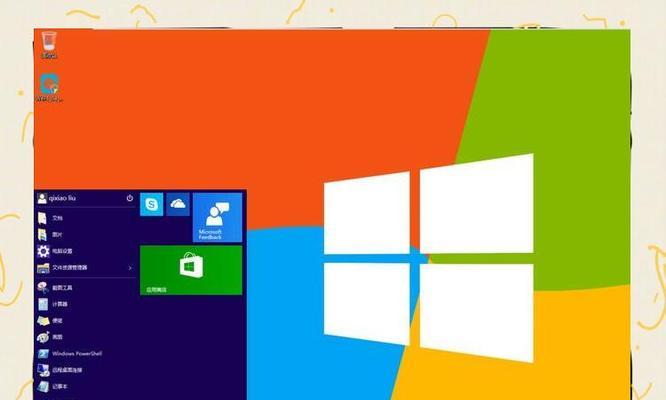
重启电脑,按下相应的按键进入BIOS设置界面(通常是DEL或F2键)。在设置界面中,找到“Boot”选项,将U盘设置为第一启动项。
4.安装系统:按照提示进行安装
重启电脑后,系统将会从U盘启动,并进入Win10安装界面。按照界面的提示,选择安装语言、时间和键盘布局等信息,然后点击“下一步”按钮。
5.激活系统:输入激活码或登录微软账户
在安装过程中,系统会要求您输入激活码。如果您有合法的Win10激活码,直接输入即可。如果没有激活码,可以选择登录微软账户,系统将自动激活。
6.分区设置:调整硬盘分区
在安装过程中,系统会要求您选择硬盘分区。如果您希望将所有数据都安装在一个分区中,直接选择默认选项即可。如果需要自定义分区,点击“自定义”选项进行设置。
7.驱动安装:更新设备驱动程序
安装完成后,进入桌面界面。此时,您的电脑可能会存在一些硬件设备无法正常使用的问题。打开设备管理器,找到有黄色感叹号的设备,右键选择“更新驱动程序”。
8.更新系统:下载最新的补丁和驱动
重装系统后,为了保持系统的稳定和安全,建议您立即更新系统。打开“设置”菜单,选择“更新和安全”,点击“检查更新”按钮,下载并安装最新的补丁和驱动。
9.安装常用软件:恢复工作环境
在重装系统后,您的电脑将变得干净、整洁。为了恢复工作环境,您需要重新安装一些常用的软件,比如浏览器、办公套件等。
10.优化系统:调整系统设置
重装系统后,您可以根据个人需求进行一些系统优化。比如调整电源计划、关闭无关的启动项、清理系统垃圾等,提升系统的性能和响应速度。
11.恢复个人数据:从备份中恢复文件
在重装系统前,我们提到过备份重要数据的重要性。现在是时候将备份的数据恢复到新系统中了。将外部存储设备连接到电脑上,复制需要恢复的文件到相应位置。
12.设置个性化:更换桌面壁纸、主题等
重装系统后,您可以根据个人喜好进行一些个性化设置。比如更换桌面壁纸、选择合适的主题,让您的电脑焕发出独特的魅力。
13.防护安全:安装杀毒软件和防火墙
为了保护您的电脑免受病毒和网络攻击,建议您安装一款可信的杀毒软件和防火墙。及时更新病毒库,并开启实时保护,确保系统的安全。
14.常见问题:解决常见的重装系统问题
在重装系统的过程中,可能会遇到一些常见的问题,比如无法启动、设备驱动不兼容等。本节将介绍一些常见问题的解决办法,帮助您顺利完成重装。
15.小结:轻松重装,让电脑焕然一新
通过本文介绍的Win10重装ISO系统教程,相信您已经掌握了重装系统的基本步骤和注意事项。只要按照指引操作,您可以轻松地重装系统,让电脑焕然一新。